หากคุณมีแล็ปท็อปที่มีหน้าจอขนาดเล็กหรือมีจอภาพขนาดใหญ่บนเดสก์ท็อป แบบอักษรเริ่มต้นอาจเล็กเกินไป หรือเกินความจำเป็น นอกจากนี้ หากสายตาของคุณแย่ลง คุณจะต้องเปลี่ยนขนาดของข้อความเพื่อให้อ่านง่ายขึ้น คุณสามารถขยายแบบอักษรบนหน้าจอคอมพิวเตอร์ทั้งหมดของคุณหรือเฉพาะบางส่วนของอินเทอร์เฟซได้ ตัวเลือกจะแตกต่างกันไปขึ้นอยู่กับเวอร์ชันของ Windows และสิ่งที่คุณต้องการทำ
การเปลี่ยนแบบอักษรใน Windows 10
กดปุ่มเมาส์ขวาบนเดสก์ท็อปของคุณค้างไว้แล้วเปิด "การตั้งค่าการแสดงผล"
เลื่อน "เปลี่ยนขนาดข้อความ แอปพลิเคชัน..." ไปทางขวาเพื่อทำให้ข้อความใหญ่ขึ้น หรือเลื่อนไปทางซ้ายซึ่งจะทำให้ข้อความมีขนาดเล็ก สวิตช์จะเคลื่อนที่เพิ่มขึ้นทีละ 25% คุณสามารถซูมเข้าได้สูงสุดถึง 175%
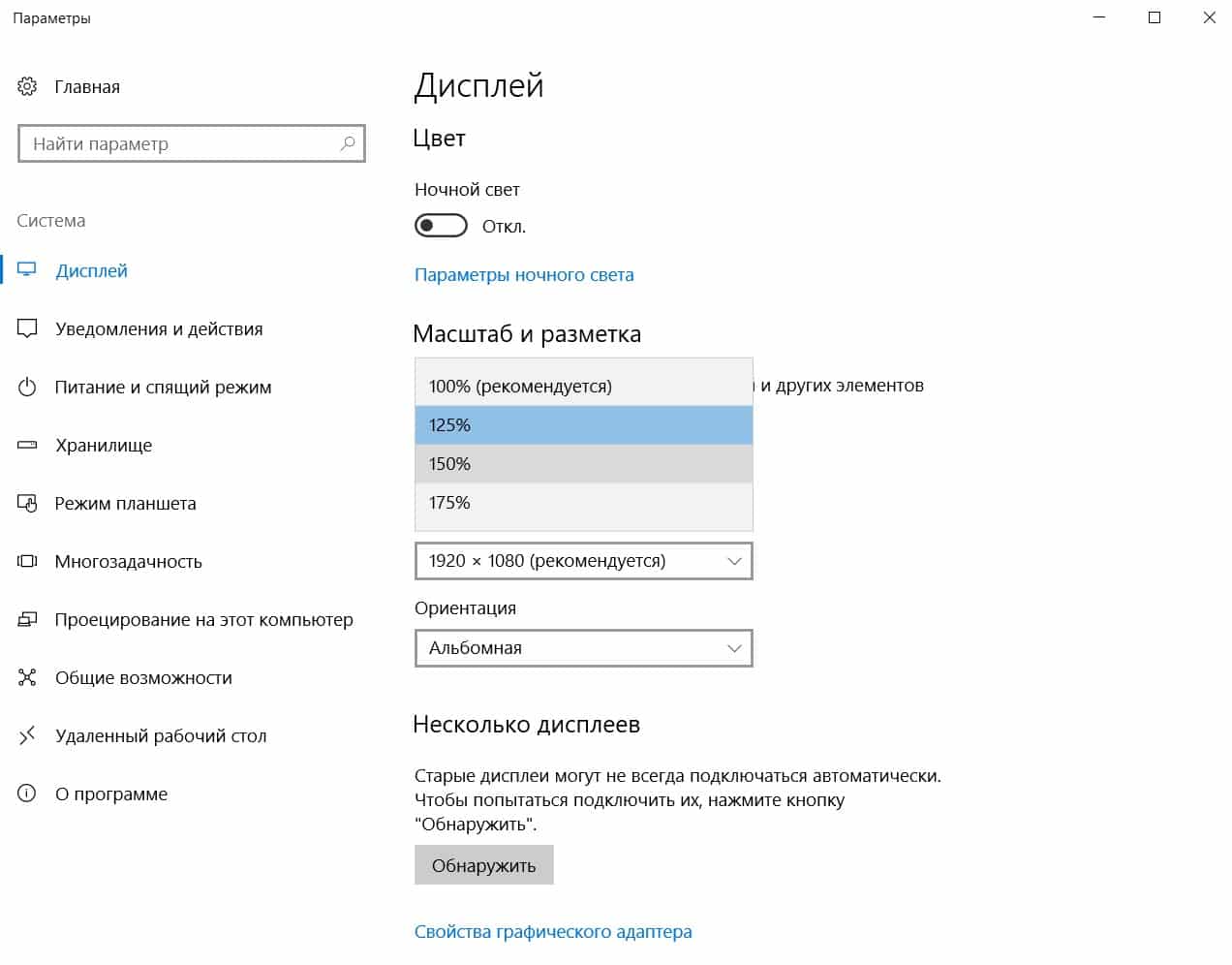
คุณจะสังเกตได้ทันทีว่าแบบอักษรเปลี่ยนไป แต่คุณจะไม่เห็นว่าทุกอย่างใหญ่ขึ้น (หรือเล็กกว่า) จนกว่าคุณจะรีบูท หากคุณพอใจกับสิ่งนี้ก็หยุด อย่างไรก็ตาม หากคุณต้องการปรับขนาดหรือปรับขนาดข้อความสำหรับองค์ประกอบอินเทอร์เฟซอื่นๆ ทีละรายการ (เช่น ไอคอนหรือส่วนหัว) ให้ทำตามขั้นตอนต่อไป
หลังจากที่ Windows 10 ได้รับการอัปเดตเป็น 1703 (การอัปเดตผู้สร้าง) ผู้ใช้จะไม่มีตัวเลือกในการตั้งค่าขนาดที่กำหนดเอง เพื่อให้งานนี้สำเร็จ คุณต้องใช้ซอฟต์แวร์ของบริษัทอื่น ในกรณีนี้ แอปพลิเคชัน System Font Size Changer อย่างง่ายจะช่วยได้
เมื่อคุณรันโปรแกรมแล้ว คุณสามารถบันทึกการตั้งค่าแหล่งที่มาได้ หากคุณต้องการกลับสู่การตั้งค่าก่อนหน้า ให้เปิดไฟล์ที่บันทึกไว้นี้ นอกจากนี้ในอินเทอร์เฟซของแอปพลิเคชัน คุณสามารถกำหนดค่าองค์ประกอบข้อความต่างๆ ได้ เมื่อทำเครื่องหมายที่ "ตัวหนา" คุณจะทำให้แบบอักษรเป็นตัวหนา
หลังจากทำการตั้งค่าที่จำเป็นแล้ว คลิก "นำไปใช้" รีสตาร์ทคอมพิวเตอร์เพื่อให้การเปลี่ยนแปลงมีผล หลังจากรีบูตคุณจะเห็นว่าพารามิเตอร์ข้อความเปลี่ยนแปลงไปอย่างไร คุณสามารถดาวน์โหลดแอปพลิเคชัน System Font Size Changer ได้จากเว็บไซต์นักพัฒนา https://www.wintools.info/index.php/system-font-size-changer
การเปลี่ยนแปลงใน Windows 7
กดปุ่มเมาส์ขวาบนเดสก์ท็อป Windows ค้างไว้แล้วไปที่ "ความละเอียดหน้าจอ" คลิก "ทำให้ข้อความและรายการอื่นๆ ใหญ่ขึ้นหรือเล็กลง"

เลือกเปอร์เซ็นต์การขยายที่คุณต้องการ: ใหญ่ขึ้น กลาง หรือเล็กกว่า (150, 125 หรือ 100%) แล้วคลิก Apply และรีสตาร์ทคอมพิวเตอร์ของคุณ หากคุณไม่พอใจกับผลลัพธ์ คุณสามารถลองตั้งค่าเปอร์เซ็นต์ที่กำหนดเองได้ หลังจากกลับไปที่อินเทอร์เฟซการตั้งค่าการแสดงผล ให้คลิก "ขนาดแบบอักษรอื่น (dpi)" จากแผงด้านซ้าย เมนูป๊อปอัปพร้อมไม้บรรทัดจะปรากฏขึ้นบนหน้าจอ ป้อนตัวเลขในช่องที่เหมาะสมสำหรับเปอร์เซ็นต์ (เช่น 118%) แล้วคลิกตกลง คลิก "นำไปใช้" บนจอแสดงผลแล้วรีบูต
วิธีเปลี่ยนขนาดตัวอักษรในเว็บเบราว์เซอร์ใด ๆ
กด CTRL ค้างไว้แล้วคลิก "+" ในเบราว์เซอร์หลักๆ เช่น Chrome, Edge, Firefox หรือ IE การดำเนินการนี้จะขยายหน้า ทำให้ข้อความและรูปภาพใหญ่ขึ้น กด Ctrl ค้างไว้แล้วคลิก “–” ในเบราว์เซอร์ วิธีนี้จะลดขนาดลง คุณยังสามารถเลือก "มาตราส่วน" ในเมนูเบราว์เซอร์ได้
ใน Internet Explorer และ Edge เปอร์เซ็นต์การซูมจะยังคงเหมือนเดิมสำหรับแต่ละเพจที่คุณเยี่ยมชม แต่ใน Firefox และ Chrome ระดับจะยังคงคงที่ภายในโดเมน ดังนั้น หากคุณเปลี่ยนการซูมบนหน้าเว็บหนึ่งแล้วย้ายไปยังอีกหน้าหนึ่ง คุณจะต้องเปลี่ยนอีกครั้ง







